 |
Lundi 07 juillet 2025 - 21:52 |
| Translate |
|
| Rubriques |
| Réseaux sociaux |
|
| Liste des jeux Amiga |
|
| Trucs et astuces |
|
| Glossaire |
|
| Galeries |
|
| Téléchargement |
|
| Liens |
|
| Partenaires |
|
| A Propos |
|
| Contact |
|

|
|
La création graphique est magique. Déjà spectaculaire sur un 8 bits, elle devient exceptionnelle avec l'Amiga et avec l'Atari ST. Dessins classiques ou en trois dimensions, animations ou numérisations, l'étendue des possibilités des deux micros comble le professionnel et facilite le travail - et le plaisir - de l'amateur. Avec le même bonheur ? L'Amiga n'est-il pas, dans ce domaine, nettement supérieur aux ST ? Philippe Bouzitat et Yvan Roux répondent...
Présentation des logiciels Amiga par Philippe Bouzitat
L'Amiga s'est taillé une sacrée réputation dans le domaine graphique. Et il y a de quoi. Que ce soit au niveau des logiciels de création graphique ou de la résolution de l'écran, ce micro s'est vite trouvé très bien équipé. Tous les logiciels ne fonctionnent pas avec la même définition. Renseignements doivent être pris auprès du revendeur avant l'achat. En basse résolution, 32 couleurs sont utilisables contre 16 en mode haute résolution. Pas si mal... Les couleurs sont à choisir parmi 4096 ! Que demander de plus ? Une seule chose, la rapidité de calcul. Là encore, l'Amiga n'est pas pris au dépourvu. Il crée des images de synthèse séquencées sans qu'une furieuse envie de somnoler ne vous prenne à chaque calcul d'image. Un exemple de l'utilité du caractère "multitâche" de la machine.
Une large gamme de logiciels existe, que ce soit pour la création graphique, la conception (CAO, Conception Assistée par Ordinateur) ou le dessin technique (DAO, Dessin Assisté par Ordinateur). Certains n'exécutent que des dessins en deux dimensions (2D). Ils disposent de gadgets graphiques comme recopier une partie de l'écran, la compresser, l'allonger et j'en passe. Un large éventail de logiciels travaillent sur des dessins en trois dimensions (3D). Ils assemblent et font évoluer des objets dans l'espace. Enfin, des programmes (presque) professionnels traitent des images numérisées. Après la saisie d'images analogiques, ces logiciels s'occupent de leurs transformations. Ils sont sur le marché à des prix - relativement - abordables.
Quoi qu'il en soit, les logiciels graphiques fonctionnent souvent suivant le même principe, ou presque. Premier choix à faire, décider de son mode de résolution. La plupart des logiciels en proposent deux, une haute résolution et une basse.
Deluxe Paint d'Electronic Arts accepte de travailler avec une résolution de 320x200 pixels (un pixel est un point de l'écran) mais aussi de 320x400 pixels, et ceci avec 32 couleurs simultanées. Pour une définition encore meilleure, il faut accepter de voir le nombre de couleurs chuter de moitié. Il y a donc un choix important à faire entre le nombre de pixels alloués à l'écran et la diversité des couleurs dans une même conception graphique.
Ce dur dilemme résolu, on va commencer à barbouiller l'écran de taches multicolores. Différentes épaisseurs de traits sont à votre disposition, en pointillé ou non, et ceci dans la couleur de votre choix. Évidemment, les cercles, rectangles et autres formes géométriques sont directement générés par le logiciel. Il n'est alors rien de plus facile que de remplir des zones délimitées par un trait continu, là encore dans une couleur choisie au préalable.
De nombreux gadgets graphiques sont disponibles, comme découper une partie de l'écran, la transformer selon ses goûts et la recopier ailleurs sur l'écran. Vous pouvez par exemple agrandir, diminuer, retourner un dessin ou une partie du dessin. Et ce n'est pas tout.
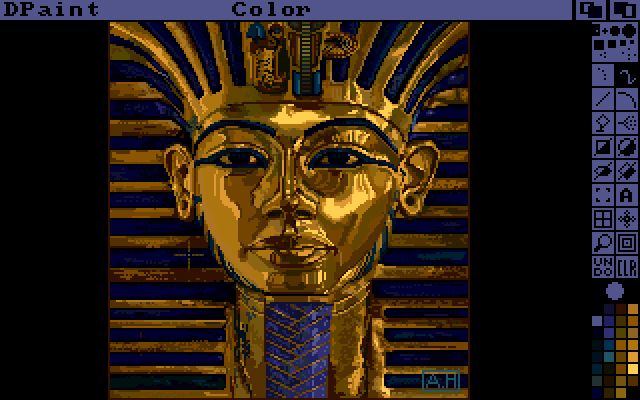
Deluxe Paint
Le même programme permet aussi, dans la limite de ses moyens, de faire de la fausse trois dimensions. Après avoir défini un point de fuite et une ligne d'horizon, un texte s'en va à l'infini. Beau comme le générique de Star Wars !
Pour une meilleure conception, des grilles, généralement échelonnées de 2 à 50 pixels, sont là pour vous aider. Surtout si vous craignez de trop trembler... Autre gadget très intéressant : le "brouillage" de l'écran. Ceux que la - trop grande - netteté de l'écran gêneraient se feront un plaisir d'estomper les angles et les figures, quitte à les voir disparaître derrière un nuage brumeux.
Pour récupérer plus de réalisme, on dispose par exemple d'une fonction d'anticrénelage ("antialiasing") peut-être pas miraculeuse, mais qui fonctionne honnêtement. Les brosses n'ont pas été oubliées, loin de là. De différentes largeurs, elles peuvent même être définies par l'utilisateur qui utilise une portion de l'écran en tant que brosse. De très jolis effets seront réalisés par ce biais. Un espace titre est prévu qui vous permet de donner un nom à votre oeuvre. Ce titre sera d'ailleurs le nom du fichier IFF sous lequel vous sauverez votre image.
Vos futurs dessins seront évidemment en couleurs. De 16 à 32 disponibles suivant le mode de résolution. Ce nombre interdit de trop long dégradés. Sauf si vous décidez d'utiliser toutes vos couleurs dans les tons du dégradé. Dans ce cas, votre image sera monochrome, avec 16 (ou 32) niveaux d'intensité.
Digi-Paint de NewTek propose de travailler sur 4096 couleurs simultanées. Mais comme rien ne se perd, rien ne se crée. La définition maximale de votre écran sera de 320x400 pixels. Impossible d'accéder à la haute résolution... C'est là une des principales limitations de l'Amiga.

Digi-Paint
Du côté de la numérisation d'images analogiques, des logiciels comme Digi-View permettent d'enregistrer, puis de manipuler les images numérisées. Le temps de calcul pour chaque image est d'environ 20 à 30 secondes, ce qui interdit toute numérisation séquencée. Digi-View de NewTek, est disponible dans tous les bons magasins de micro-informatique, pour le prix de 1800 FF. La numérisation est en noir et blanc, évidemment, avec 16 ou 32 niveaux de gris selon la résolution graphique demandée. Dernière remarque instructive : les images numérisées sont enregistrées sous le format IFF. Rien n'empêche donc de retravailler une image avec Digi-Paint, par exemple.
Dernière sorte de logiciels graphiques, les programmes de 3D, sont surprenants de puissance pour un ordinateur tel que l'Amiga. Aegis propose, sous le nom d'Aegis Videoscape 3D, trois programmes se complétant parfaitement. Tout y est fait pour vous simplifier la vie. The Egg And Oct Utilities vous permettent de créer des figures géométriques dans l'espace, puis de les transformer à volonté. Aegis Designer 3D fabrique et sauvegarde les images de rotation des polygones que vous aurez préalablement dessinés.
Vous assemblez le tout, en décidant de la couleur du ciel, de la terre et de l'horizon. Là, vous disposez de champs fractals ou de simili montagnes que l'on voit à l'horizon. Ils vous permettront alors de mettre en relief vos animateurs grâce à des ombres et des reflets. Tout cela confère à Aegis Videoscape 3D une véritable puissance en vue de la création d'images de synthèse. Quatre modes de résolution graphique sont disponibles, de 352x220 pixels en 32 couleurs, jusqu'à 704x440 en 16 couleurs. Pour utiliser ce programme (et ceux à venir, d'ailleurs), vous devez vous procurer le Kickstart 1.2 et disposer d'au moins 512 ko de mémoire. Avec cette configuration, vous aurez le droit de gérer 1000 points et 1000 polygones.
Le logiciel Sculpt 3D de Byte by Byte est d'un accès relativement facile et permet rapidement de se rendre compte de la difficulté de penser en 3D. Devant vous, trois vues d'un même espace, mais selon trois plans différents. Un plan XY, un plan YZ et un autre XZ. Le problème de compréhension à surmonter est de travailler dans un plan en sachant toujours où l'on se situe par rapport aux deux autres. Ces obstacles surmontés, vous voilà aux commandes d'un logiciel très agréable, compact, et qui utilise correctement les possibilités graphiques de l'Amiga. Il faut noter que tous les programmes proposés se ressemblent ou sont équivalents. Il n'y a pas douze manières de faire de la création graphique en trois dimensions.

Sculpt 3D
Parmi les effets les plus spectaculaires, une surface vitreuse. Lorsqu'elle est vue perpendiculairement, elle est transparente à 80%, les 20% restants étant réfléchis. Mieux, en vue oblique, on obtient jusqu'à 100% de réflexion ! Plusieurs éclairages peuvent être générés en même temps, ce qui est fort utile quand on sait que le programme gère les ombres propres et les ombres portées. La position de l'observateur se définit selon les trois vues, de même que les éclairages. Une fois les couleurs choisies pour chaque objet, vous pouvez "lisser" votre image, c'est-à-dire atténuer au maximum les différences de couleur d'un même objet, différences dues à la position de l'objet par rapport aux éclairages.
Enfin, si le coeur vous en dit, rien ne vous empêche d'animer l'observateur et de réaliser de petits films d'images séquencées. Sculpt 3D permet même des rotations d'objets pendant l'animation de l'observateur. Un vrai délire ! On n'est pas loin des animations professionnelles. Mais quand la définition est raisonnable, les couleurs sont en nombre insuffisant...
D'autres logiciels sont proposés au public et sont plus ou moins équivalents. CAO 3D, d'ERE Informatique, travaille sur quatre vues au lieu des trois habituelles, une vue représentant l'espace de travail dans une perspective axonométrique. Ce logiciel a le mérite d'être entièrement rédigé en français, manuel compris. Pour ceux possédant au moins 1 Mo de mémoire, le logiciel Forms in Flight de Micro Magic est d'une puissance plus qu'honnête. Il fait de l'animation véritable en temps réel, et même avec des formes compliquées à gérer. Dommage que le manuel soit si peu clair.
Quant aux utilitaires, ces programmes qui ne dessinent pas forcément, mais qui aident d'un façon ou d'une autre à la conception d'images, ils sont plus qu'indispensables. Notamment The Butcher de Eagle Tree Software et Grabbit de Discovery Software. Le premier complète très efficacement les programmes de DAO-CAO. Il dissèque de façon méticuleuse l'image IFF que vous lui aurez donné à digérer. Depuis l'histogramme des couleurs utilisées jusqu'à la conversion de l'image dans d'autres résolutions que la sienne, le Butcher sait tout faire ou presque. Il est même capable d'examiner et/ou de modifier des images abîmées. Il coûte environ 400 FF.
Le deuxième petit bijou, Grabbit, aide aussi efficacement que son collègue l'utilisateur désoeuvré en lui sauvant l'écran, et ceci à tout moment. Le programme est à charger avant toute utilisation de l'Amiga, et un simple "Ctrl+Alt+S" sauve l'image affichée, au format IFF, s'il vous plaît.
L'Amiga n'a pas été conçu en vue d'une exploitation graphique professionnelle, ce qui n'aurait pas forcément demandé beaucoup plus d'efforts de la part de Commodore. C'est vrai en particulier pour cette sortie composite, peu efficace, et pour le moniteur (Philips) absolument pas adapté aux besoins de l'Amiga.
En outre, la sortie composite des Amiga 1000 pose un problème de stabilité de l'écran. Cette instabilité est difficile à supporter. En fait, elle est aléatoire et ne se fait remarquer qu'après une utilisation prolongée. Pour l'éviter, il vaut mieux tout de suite s'offrir un moniteur qui se branche sur la sortie RGB (Red Green Blue). On en trouve à moins de 3000 FF.
Les résultats à l'écran sont impressionnants mais ont besoin d'être complétés par des sorties sur papier. De ce côté-là encore, l'Amiga n'est pas trop mal équipé. Il peut être connecté à une imprimante haute résolution telle que la matricielle couleur Commodore MPS 1500C qui vaut environ 3000 FF. Pour un budget inférieur à 10 000 FF, la société Canon propose une imprimante à jet d'encre (donc silencieuse !), la PJ1080A. Elle est performante et pas baveuse. Pour les plus fortunés, Sharp propose une petite merveille d'imprimante couleur à jet d'encre, autonettoyante. Elle vaut un peu plus de 20 000 FF et ce n'est pas encore la plus chère !
La palette Polaroid, est à déconseiller à ceux qui veulent des copies de grande qualité. Elle fait et développe des photos d'écran en couleurs en moins de deux minutes. Elle satisfera donc ceux qui ont un besoin urgent et en couleurs de leurs oeuvres. Son prix, plus de 20 000 FF, la réserve aux professionnels (agences de publicité ou entreprises).
Les périphériques d'entrée restant assez coûteux, on peut faire des économies si on se souvient qu'une caméra de numérisation n'est qu'une caméra de surveillance. Sa définition reste honnête. Avec un logiciel comme Digi-View, il est possible de s'en tirer pour moins de 10 000 FF. Pour ce prix-là avec cette qualité-là, la numérisation n'a pas lieu en temps réel. Les calculs sont longs. A vous de choisir entre vitesse et qualité...
Les tablettes graphiques sont à des prix plus abordables (4700 FF pour la tablette CRP au format A4). Elles sont livrées avec un logiciel qui permet le plus souvent, grâce au format IFF, de retravailler les dessins créés avec un autre logiciel graphique. Elles remplacent avantageusement la souris et permettent une meilleure gestion de la page graphique lors de la conception. Il ne faut tout de même pas oublier que la souris reste pratique et que son rapport qualité de précision/prix est d'autant plus intéressant qu'elle est livrée avec l'Amiga.
Tout est donc prévu, ou presque, pour que l'Amiga dessine. Si, parmi les logiciels proposés, vous ne trouvez pas chaussure à votre pied, développez vous-même votre programme...
Présentation des logiciels Atari ST par Ivan Roux
S'adonner aux joies du graphisme avec un Atari ST est très facile vu le nombre de programmes disponibles. Avant d'en explorer quelques-uns, rappelons certaines données relatives aux modes d'affichage de l'Atari ST. Il accepte trois types de résolution : basse en 320x200 points (16 couleurs), moyenne en 640x200 points (4 couleurs) et haute en 640x400 points (monochrome). La palette est de 512 couleurs, c'est-à-dire qu'en sélectionnant la basse résolution, on travaille bien en 16 couleurs différentes à choisir parmi 512.
L'accès à la haute résolution n'est possible que si l'on dispose d'un moniteur spécial. Les téléviseurs et moniteurs couleurs ne fonctionnent pas dans ce mode. Ceci pose le problème de l'incompatibilité entre logiciels et écrans. En effet, certains logiciels ne tournent qu'en haute définition, d'autres en basse et moyenne uniquement. Il faut vérifier, à l'achat, que l'on est dans le bon cas de figure.
L'idée peut sembler curieuse de passer d'un moniteur à l'autre en fonction du programme utilisé. Pourtant, ce choix de la part d'Atari est judicieux. Quand on reste pendant des heures les yeux fixés sur l'écran, on apprécie les vertus du moniteur monochrome. Les utilisateurs de traitements de texte ne me démentiront pas. Ce préambule sur les modes graphiques de l'Atari ST n'est pas innocent car il faut distinguer les logiciels de dessin technique, au trait, de ceux à vocation artistique. Les premiers préfèrent la haute définition, les seconds usent et abusent de l'affichage couleur.
Difficile de désigner le meilleur logiciel de création graphique, celui qui fait les plus beaux dessins et dispose des fonctions les plus performantes. Ils possèdent tous un noyau de fonctions communes : tracé de droites, de cercles, de rectangles, choix de loupes pour peaufiner les détails, etc. Après tout, un crayon est un crayon... En général, il est possible de créer son oeuvre à l'aide du logiciel Truc puis de la reprendre avec le logiciel Machin. Les formats Degas et Neochrome sont, sans doute, les plus communs. On les retrouve partout et c'est normal puisque ce sont les ancêtres.
Degas Elite
C'est l'exemple parfait du logiciel tout terrain sans être "casse-gueule". On peut (presque) tout réaliser avec, de façon simple. Les commandes générales et les plus usuelles sont rassemblées sur un seul écran. Une barre de menu de GEM donne l'accès à d'autres fonctions ou permet de fixer des paramètres. Exemple : on modifie, pour chaque pastille de couleur, son niveau de rouge, de vert et de bleu, en déplaçant les ascenseurs correspondants, à l'aide de la souris. A la limite, si vous jouez les liftiers intrépides, votre bleu de Prusse rougira comme une tomate !

Degas
Ce problème de palette n'est pas le fait de Degas. Il est lié à la conception du circuit vidéo avec ses 16 couleurs. Une fois que la palette est définie, voyons le gribouillage proprement dit. Un coup de clic sur la souris et la page blanche apparaît. Je dessine un mouton à trois pattes et j'appuie sur une touche de fonction du clavier. Le mode "loupe" est activé avec la possibilité d'agrandir, de se déplacer et de travailler au pixel. En grossissant au maximum une partie du dessin, le pixel, c'est-à-dire un point de l'écran, atteint la dimension d'un carré de chocolat ! Sans aucune peine ni erreur, je peux ajouter du persil (violet) dans les oreilles du mouton.
Degas propose un mode "loupe" sans égal par sa simplicité. Chaque touche de fonction est une loupe de grosseur variable. Retour à la page menu où nous attend l'option "animation". En réalité, il ne s'agit pas de créer une séquence à la Walt Disney. Cette pseudo-animation joue sur des rotations de quatre couleurs que l'on choisit par blocs parmi les seize. Cycliquement, ces couleurs vont s'échanger et donner une impression de bougeotte dans le dessin. Avec un peu d'astuce, les résultats peuvent devenir impressionnants.
Ce logiciel est complet et se maîtrise aisément. C'est un standard incontournable pour ceux qui aspirent à de belles choses.
Quantum
L'originalité de ce logiciel consiste à accroître considérablement le nombre de couleurs affichées simultanément à l'écran. On peut arriver jusqu'à 4096 teintes différentes sur une même page. En pratique, cette prouesse se révèle moins intéressante que prévu. Compte tenu des limites matérielles du circuit vidéo, les concepteurs ont dû ruser pour atteindre ces résultats. Il subsiste, malgré leurs efforts, quelques limites à l'emploi. Si vous placez beaucoup de couleurs différentes, au même endroit, ça ne marche pas bien.
L'explication est purement technique, ce n'est pas une bogue du programme. D'autres modes "couleur" sont disponibles et travaillent en 512 ou 128 teintes. Avant de changer de mode, sauvegardez le dessin en cours, sinon vous perdez tout.
Quantum Paintbox anime les images et, contrairement à Degas qui pratique la fausse animation, les dessins se déplacent pas à pas. Grâce à cette fonction, il est possible de créer de vraies séquences. Comme les dessins coûtent cher en place mémoire, il est prévu de les compacter, ce qui permet d'en animer une centaine. Le stockage en chaîne s'effectue à l'aide d'un compteur que l'on incrémente, puis on valide avec la touche "SPR". Pour revoir un dessin précédent, on positionne le compteur sur le numéro de sauvegarde.
Les opérations sur la palette sont efficaces et utiles. En quatre coups de souris, on obtient un dégradé de tons. Après avoir activé l'icône correspondante, on choisit une couleur de départ. Puis on donne un clic sur la pastille de couleur d'arrivée. Tous les tons intermédiaires entre les deux apparaissent sur la palette, il n'est plus nécessaire de fabriquer "à la main" chaque nuance. Hormis le travail en plusieurs modes couleurs, Quantum équivaut à Degas mais en moins pratique. Le fait de parcourir deux pleines pages de menu, plus l'écran de dessin, rend parfois la manipulation fastidieuse.
ZZ Rough
Encore un logiciel de graphisme ! Oui. Mais celui-ci est ciblé. Il est destiné plus particulièrement aux créatifs de pub, à ceux qui veulent obtenir un croquis rapide et de bonne qualité. L'idée maîtresse de ce logiciel est de simuler un environnement de table à dessin.
L'écran de menu représente les outils graphiques courants disposés autour des feuilles d'ébauche (ou "rough", prononcez "reuffe"). C'est une technique de dessin qui permet la représentation rapide d'objets. Plutôt que de s'embrouiller dans des explications fumeuses, présentez une ébauche de votre pensée.

ZZ Rough
ZZ Rough permet également de placer sur le croquis des objets en volume. Il s'agit de véritables formes de tous genres qui, maniées avec la souris, tournent, s'éloignent, se déforment et se déplacent. Le logiciel est fourni avec une bibliothèque d'objets tels qu'une boîte, un cône, un cylindre et une machine à coudre ! Autre outil pratique : la photocopieuse. Elle duplique une feuille sur une autre avec la possibilité de réductions et agrandissements multiples. L'ergonomie de ce logiciel a été étudiée avec soin. C'est, sans doute, le principal souci du concepteur. Ce qui en fait un excellent outil pour les graphistes et professionnels.
Aegis Animator
Conçu spécialement pour l'animation, ce logiciel ne possède pas beaucoup de fonctions graphiques. Ne cherchez pas la loupe ou l'aérographe, ils n'existent pas. Les graphistes purs et durs seront déçus, ceux qui aiment tout ce qui bouge seront satisfaits. Le principe consiste à placer des figures géométriques dans l'écran. Un menu spécial permet de les déformer, de modifier les axes de rotation. Parmi les figures possibles, on trouve les polygones, les cercles, l'étoile, etc. Elles sont indépendantes, c'est-à-dire que le déplacement d'un cercle n'affecte pas les autres motifs. Ceci implique que l'on peut travailler sur une forme, la déplacer, la faire tourner.
La page "storyboard" (scénarimage) présente en miniature toutes les pages de séquences qui ont été créées. Vous avez une vue d'ensemble de votre travail. Le scénarimage affiche six petits écrans et, en les manipulant, on fabrique la séquence finale. Le mode "ghost" (fantôme) sert à accélérer l'affichage des dessins puisqu'ils sont représentés en "fil de fer". C'est également pratique pour visualiser les différents plans. En effet, une étoile peut en cacher une autre car elles sont pleines. Le "fil de fer" garantit la transparence.
Si elle est bien conçue, la séquence finale donne l'effet d'une petite animation. Comme elle se répète rapidement, elle peut durer longtemps. Ce n'est pas encore du cinéma ou du dessin animé, mais ça s'en approche. C'est souvent étonnant.
Donnons un exemple d'animation : l'écran est constellé d'étoiles et de cercles. Ils tournent sur eux-mêmes, apparaissent et disparaissent du cadre. Certains grossissent, d'autres clignotent. Bref, c'est très animé dans ce coin de la galaxie. Ce logiciel est sympathique et distrayant. N'en attendez pas des merveilles.
GFA Artist
Chaque logiciel a ses points forts. Ceux de Artist sont la déformation et l'animation en temps réel de dessins. Au risque de paraître excessif, ce logiciel atteint le sublime. Après avoir peiné de longues heures pour pondre une belle image, nous allons lui faire subir des sévices. Il faut noter, au passage, que Artist dispose de toutes les fonctions graphiques de base. Donc, pour un usage minimal, c'est un bon outil à dessiner.
Le premier sévice est une déformation de perspective. On choisit la portion d'image et un coup de clic fait apparaître un grand carré sur fond d'écran blanc. En déplaçant la souris, les côtés se déforment et le carré devient trapèze. Reclic. L'image contenue dans le premier carré prend la forme du trapèze. Tout se passe comme si vous aviez peint sur du caoutchouc et que vous le déformiez.
Une autre torture consiste à plaquer un motif sur un cylindre. Le procédé de fabrication est le même que précédemment. Le résultat est une étiquette enroulée autour d'un verre transparent. Mais c'est vous qui décidez de sa taille et de sa forme. Il y a d'autres types de déformations possibles et on peut les combiner à la suite.
La partie animation est plus délicate et demande de la rigueur. L'idée est de réaliser un film avec des scènes. Chacune met en oeuvre des lutins qui évoluent dans l'écran. Ces lutins malicieux ne sont rien d'autre que des morceaux d'image dont on définit les déplacements et l'aspect (par déformation). Ensuite, les scènes sont chaînées dans un ordre quelconque. Et on obtient les séquences les plus renversantes.
La maîtrise de l'ensemble est ardue. Restez sobre. Ce logiciel prodigieux, écrit en GFA Basic, du même éditeur (Micro Application), a cependant un petit défaut. Pourquoi mettre des menus avec des icônes minuscules alors qu'une pleine page aurait été vraiment plus lisible ?
OCP Art Studio
La démonstration livrée avec la disquette donne le ton. Nous sommes en présence d'un puissant outil graphique doublé d'un éditeur de sprites. L'écran principal est découpé en quatre fenêtres. Deux sont réservées à la création et à l'affichage du sprite en cours. Les autres regroupent les icônes de sélection, la palette de couleurs et les différentes tailles de pinceaux. La ligne du bas permet la validation d'options particulières ou la saisie des noms de fichiers.

OCP Art Studio
Ce pilotage du programme semble déroutant au début mais, avec un peu d'expérience, il se révèle simple et agréable. Vous êtes libre d'élaborer votre travail comme bon vous semble puisque les parties sprite et décor sont indépendantes. Mais l'intérêt est de placer les sprites dans le décor : il existe une fonction qui capture votre petite image et la place à l'endroit voulu. Il est possible de travailler avec plusieurs sprites en même temps. Ils sont reproduits en bas du menu. Vous cliquez dessus pour les activer et ils s'inscrivent dans l'écran de travail. En piochant dans les fonctions, on peut effectuer des rotations, des défilements, des modifications de coloris, etc. Bref, rien n'est impossible avec OCP Art Studio. C'est assurément l'un des meilleurs logiciels graphiques sur Atari ST.
Tableau récapitulatif
| Logiciels | Éditeur/Distributeur | Fonction | Machine |
| Aegis Animator/Image | Aegis Development | Animation graphique | Amiga |
| Aegis Draw Plus | Aegis Development | Graphisme 2D | Amiga |
| Aegis Image | Aegis Development | Graphisme 2D | Amiga |
| Aegis Videoscape 3D | Aegis Development | Graphisme 3D | Amiga |
| Animator | Aegis Development | Animation graphique | Atari ST |
| Artist | Micro Application | Graphisme 2D/Animation | Atari ST |
| Butcher | CICI, Computer Concept | Utilitaire graphique | Amiga |
| CAD 3D | Antic | CAO | Atari ST |
| Caligrapher | Computer Concept | Utilitaire | Amiga |
| CAO 3D | ERE Informatique | Dessin 2D | Amiga |
| Degas Elite | Batteries Included | Graphisme 2D | Atari ST |
| Deluxe Paint | Electronic Arts, Commodore France | Graphisme 2D | Amiga |
| Deluxe Paint 2 | Electronic Arts | Graphisme 2D | Amiga |
| Digi-Paint | CICI, Computer Concept | Graphisme 2D | Amiga |
| Digi-Paint 2 | CICI, Guillemot | Numérisation | Amiga |
| Forms In Flight | Micro Magic | Dessin 3D | Amiga |
| GFA Draft | Micro Application | DAO | Atari ST |
| GFA Object | Micro Application | CAO | Atari ST |
| GFA Vector | Micro Application | DAO | Atari ST |
| Grabbit | Computer Concept | Utilitaire | Amiga |
| OCP Art Studio | Rainbird | Graphisme 2D/Animation | Atari ST |
| Polaroid Palette | Polaroid France | Photo Polaroid d'écran | - |
| Quantum | Eidersoft | Graphisme 2D | Atari ST |
| Sculpt 3D | Byte By Byte | Graphisme 3D | Amiga |
| TVText | Computer Concept, Guillemot | Utilitaire | Amiga |
| ZZ 2D | Human Technologies | DAO | Atari ST |
| ZZ Rough | Human Technologies | Graphisme 2D | Atari ST |
Conclusion
Amiga et Atari ST sont deux machines très séduisantes par leurs capacités graphiques. La querelle des fans de l'une ou de l'autre, à propos des performances, des résolutions et de l'affichage couleur, est dépassée (si, si !). Admettons qu'il y a des différences au niveau du matériel et que la balance penche du côté d'Amiga. Mais, seuls doivent entrer en ligne de compte, le nombre et la qualité des logiciels. C'est ce qui s'appelle prendre le point de vue de l'utilisateur. Il doit être heureux devant son écran.
D'excellents logiciels tournent sur les deux ordinateurs. Alors désolé d'en décevoir certains (les fans), mais on ne peut pas globalement privilégier l'une par rapport à l'autre. Autre aspect du problème : le graphisme, sans l'apport de périphériques, n'est pas concevable. Avec les numériseurs vidéo, les scanners ou les tablettes graphiques, le gain de temps et d'efficacité est décuplé. Pareil en sortie, avec les tables traçantes et les imprimantes à laser. Côté armement en périphériques, les munitions sont réparties à égalité entre les deux camps. Elles sont, le plus souvent, identiques. Alors, qui doit pâlir de honte devant l'autre ? Le ST ou l'Amiga ? Le marché a tellement évolué qu'aujourd'hui, on ne peut plus le dire.
|












